
¿Alguna vez ha querido apagar o cambiar los botones brillantes de su Samsung Galaxy S7 o S7 Edge? Estas se llaman teclas táctiles capacitivas y son completamente personalizables. Se encienden cuando están en uso y, a menudo, permanecen encendidas durante más de 6 segundos después de cada toque. Sigue leyendo para saber cómo apagar las luces del botón Galaxy S7.
En cada lado de la tecla de inicio y el escáner de huellas dactilares, hay dos botones. Una es la parte posterior y la otra es un menú de aplicaciones recientes para la navegación y la multitarea. Estos pueden ser fácilmente apagados, encendidos cuando la pantalla está encendida, o podemos cambiar la duración de la luz de la tecla táctil también.
Lee: 10 problemas comunes de Galaxy S7 y cómo solucionarlos
Para muchos, estas luces pueden ser frustrantes cuando se encuentran en una sala oscura o en una sala de cine, y para otros 1,5 segundos no es lo suficientemente largo. Nuestro AT&T Galaxy S7 Edge los mantiene encendidos durante 6 segundos a la vez, pero los he cambiado rápidamente para que se ajusten a mis necesidades. Usted también puede con las instrucciones a continuación.

Al encender, los usuarios pueden navegar por su teléfono más fácilmente, especialmente cuando está oscuro. Sin embargo, no todos quieren lidiar con las luces. Afortunadamente, Samsung tiene opciones para personalizarlas integradas en el software. Dicho esto, algunos operadores tienen la "duración de la luz de la tecla táctil" predeterminada diferente a otros.
Por la razón que sea, los operadores como Verizon eligen eliminar esta función, o al menos lo han hecho en el pasado. Aquí solo tenemos un AT&T y T-Mobile Galaxy S7, y ambos tienen la opción de configuración. Sin embargo, no se preocupe, si no tiene opciones en la configuración, también hay aplicaciones disponibles para cambiarla.
Apague o ajuste las luces de la tecla táctil Galaxy S7
Para la mayoría con un Galaxy S7 o Galaxy S7 Edge, esto es extremadamente simple. Y se puede hacer tan rápido como aumentaría el brillo de la pantalla o cambiaría un tono de llamada. Un viaje rápido a Ajustes> Pantalla> Duración de la luz de la tecla táctil es todo lo que necesita. Aquí hay una imagen para tener una mejor idea de qué buscar.
Tenga en cuenta que el menú de configuración puede variar ligeramente según el operador, o si aún debe actualizar a Android 7.0 Nougat en el Galaxy Sy Edge.
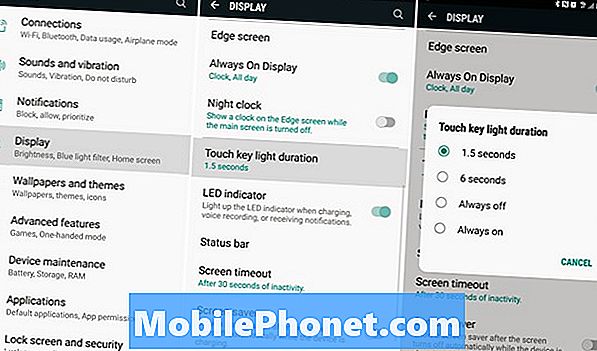
Cambia fácilmente las luces táctiles Galaxy S7
Instrucciones
- Desplázate hacia abajo de la barra de notificaciones y pulsa el engranaje. "Ajustes" Botón
- O encontrar "Ajustes" en la bandeja de aplicaciones
- Navega y selecciona "Monitor"
- Desplácese hacia abajo y seleccione "Duración de la luz de la llave táctil"
- Haz una selección de la popup de opciones como se muestra arriba
Y eso es todo, es así de simple. En la mayoría de los dispositivos, los usuarios deben tener la opción entre 1,5 segundos, 6 segundos (opción predeterminada) o apagarla por completo. Además, hay una selección etiquetada como "Siempre encendido" que simplemente encenderá las luces de las teclas táctiles en cualquier momento que la pantalla esté encendida. Aunque esto podría tener un efecto en la duración de la batería. Un punto medio a tres segundos sería bueno, pero no está disponible.
Aplicación de terceros para el control
Para aquellos que no tengan esta opción en la configuración, hay algunas aplicaciones que nos permitirán el mismo control. Podrás apagarlos completamente, configurarlos para que permanezcan siempre encendidos o cambiar la duración de la luz.
Descargar: Galaxy Button Lights 2

Como puede ver arriba, hay más que suficientes opciones para los propietarios con esta aplicación. El control deslizante cambia la cantidad de tiempo que permanecen encendidas las luces, o elige entre las opciones. Es bastante simple Según el desarrollador, esta nueva “versión 2” debería funcionar con la mayoría de los teléfonos o tabletas Galaxy. Aunque pueden surgir problemas después de la actualización a Android 7.0 Nougat.
Eso es todo lo que los propietarios necesitan saber. Entra en la configuración y cambia las luces del botón Galaxy S7 hoy. De lo contrario, descargue la aplicación mencionada anteriormente si la opción no está disponible en su dispositivo. Mientras esté aquí, eche un vistazo a estos otros 45 consejos y trucos del Galaxy S7.


